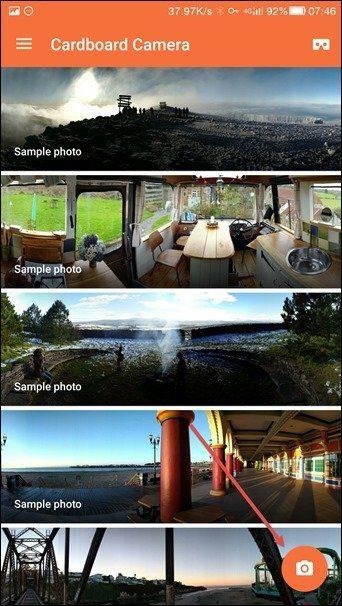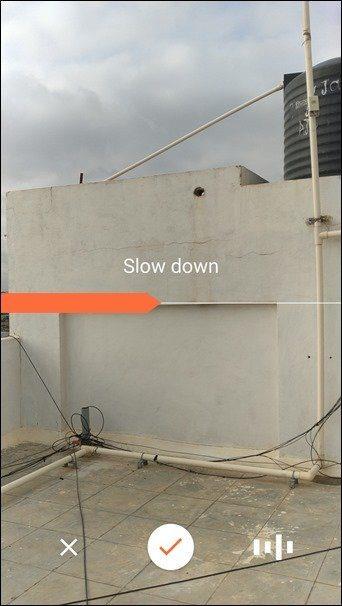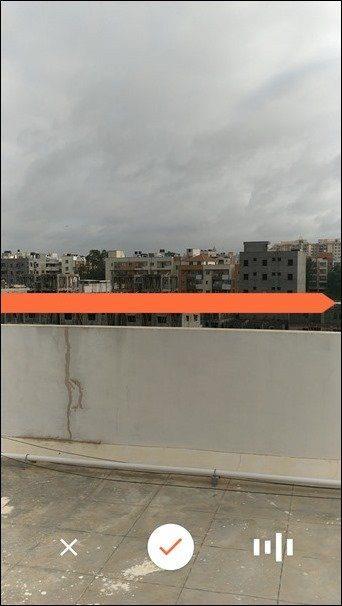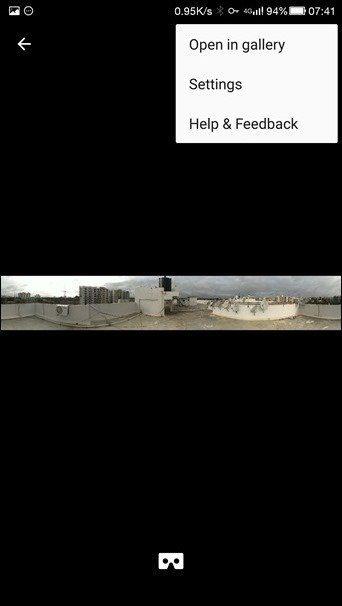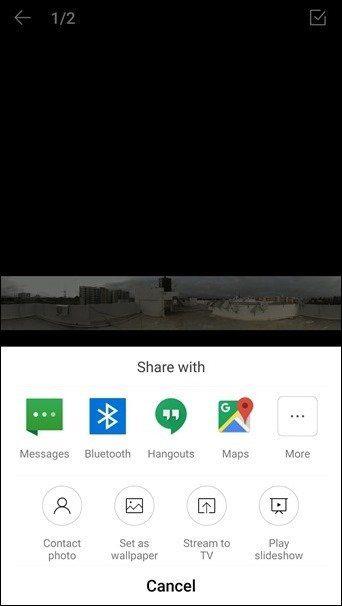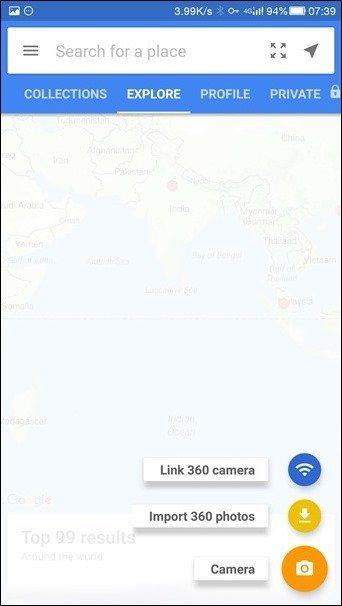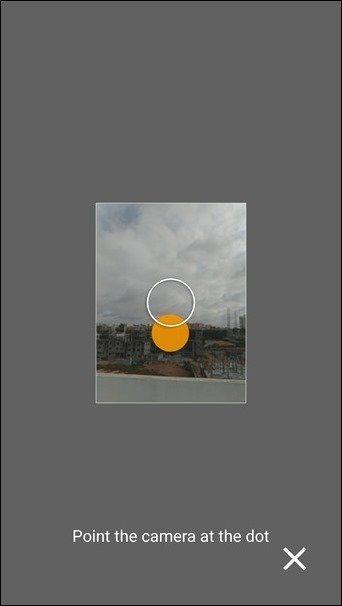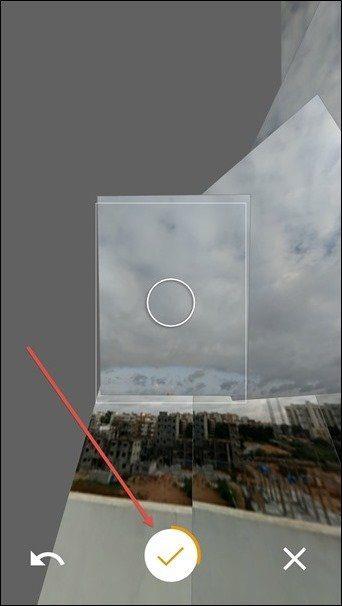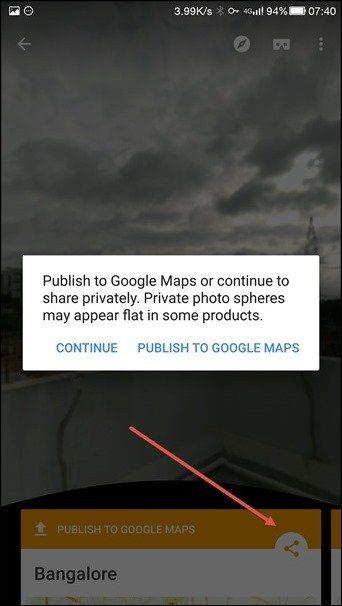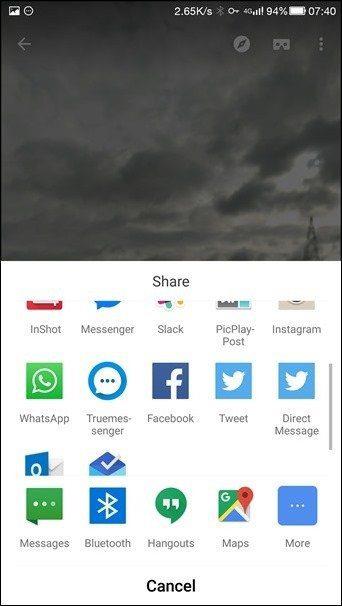Een paar dagen geleden keek ik naar een bericht waarin een Britse fotograaf Oliver Curtis foto's maakte van de 'World's Most Iconic Spots' met zijn camera in verschillende richtingen gericht. Toen realiseerde ik me hoeveel we missen als we foto's delen op Facebook en andere platforms voor het delen van foto's. Facebook heeft onlangs een functie gelanceerd waarmee je foto's in 360 graden kunt delen, waarbij gebruikers hun telefoon kunnen bewegen of de muis op het bureaublad kunnen gebruiken om de 360 graden te bekijken.

Heb je 360-graden Facebook-foto's gezien? | Shutterstock
Er zijn speciale camera's die door Facebook zijn gecertificeerd, zoals Gear 360, LG 360 Cam, 360Fly die de taak veel gemakkelijker maken. Maar tegelijkertijd kosten ze een paar honderd dollar. Dus vandaag ga ik je laten zien hoe je 360 graden foto's kunt maken met je Android-apparaat met wat hulp van extra apps en deze foto's eenvoudig naar Facebook kunt uploaden .
Het 360-gradenbeeld vastleggen
Voor de taak zullen we de Cardboard Camera-app gebruiken waarmee je VR-ready foto's kunt maken. Omdat de foto's echter als een 360 graden panorama worden genomen, kan deze op Facebook worden gebruikt om het 360-effect te geven. Installeer de app, start hem en tik op de cameraknop in de rechterbenedenhoek. Hiermee wordt de kartonnen camera op uw apparaat gestart.
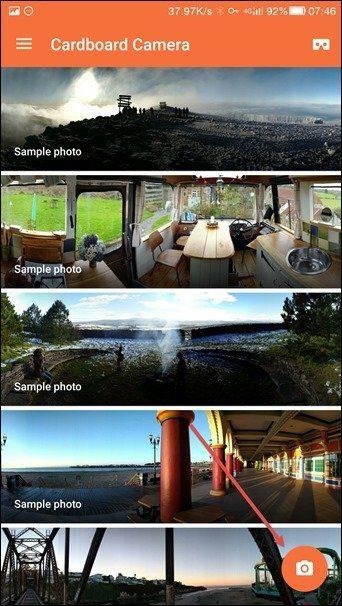
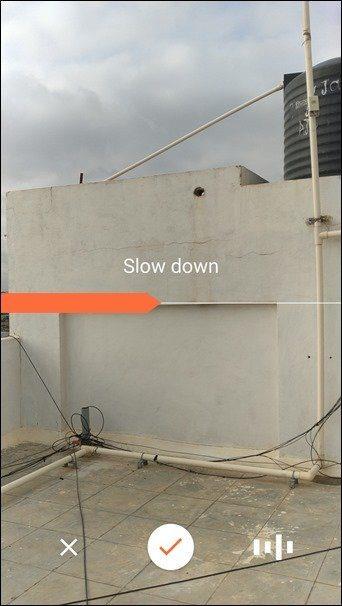
Houd uw telefoon nu stabiel en rechtop op het frame van waaruit u de foto wilt maken en veeg de telefoon vervolgens langzaam naar rechts om alles om u heen vast te leggen. Beweeg de telefoon langzaam en beweeg gewoon in één richting zonder de camera te schudden. Het kan in het begin lastig zijn, en maak je geen zorgen over een paar ups en downs, de softwareverwerking zorgt voor de rest.
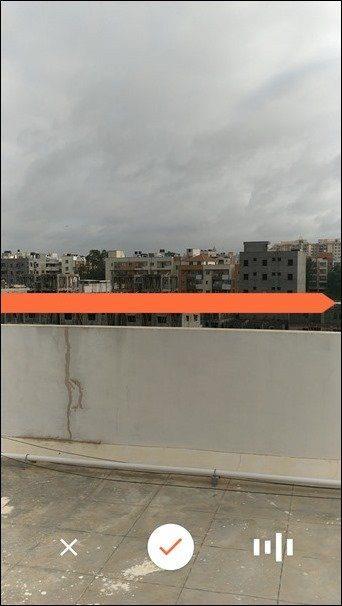
Nadat de foto is gemaakt en verwerkt, tikt u op het menu met drie stippen om deze op Facebook te delen. Een panorama opname die breder is dan 100 graden wordt automatisch omgezet naar een 360 graden foto. U kunt ook slechts één enkele 360-gradenfoto tegelijk uploaden.
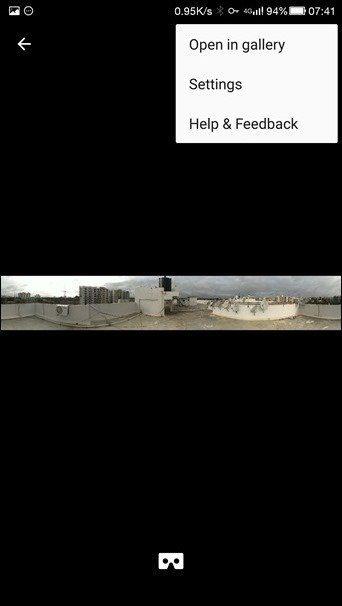
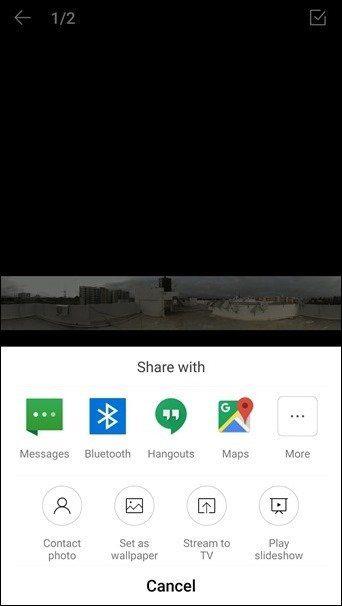
Coole tip: als je donkere en lichte plekken in de camera krijgt, open dan de instellingen en schakel Belichtingsvergrendeling in
Een extra mijl gaan met 360 Degree Sphere-foto's
De truc die we hierboven hebben besproken, kan foto's maken in 180 graden, maar de kijker kan alleen foto's in één strook bekijken. Er is een manier om foto's in sferische weergave te maken en deze naar Facebook te uploaden als je klaar bent om een beetje extra moeite te doen. We gaan Google Street View gebruiken (ja, je leest het goed) om sferische 360-foto's voor Facebook te maken. Nadat u de app hebt geïnstalleerd en gestart, tikt u op het camerapictogram en selecteert u de standaardcamera om te beginnen met fotograferen. U kunt ook verbinding maken met een 360-camera, maar daarvoor is extra hardware nodig.
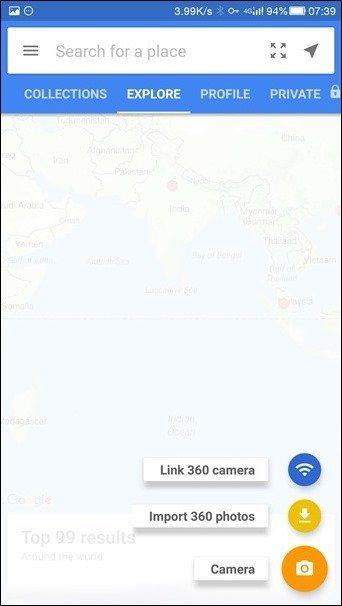
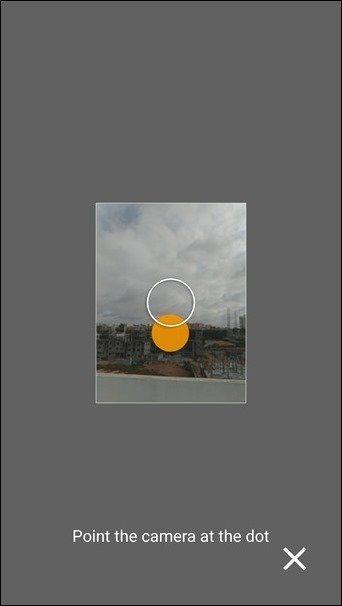
Nu hoef je alleen nog maar foto's te maken en je camera op de stip te richten. Verplaats de camera gewoon van de ene naar de andere stip en laat de telefoon foto's maken. Zodra alle stippen zijn bedekt, tikt u op het vinkje en wacht u tot de foto's aan elkaar zijn gehecht.

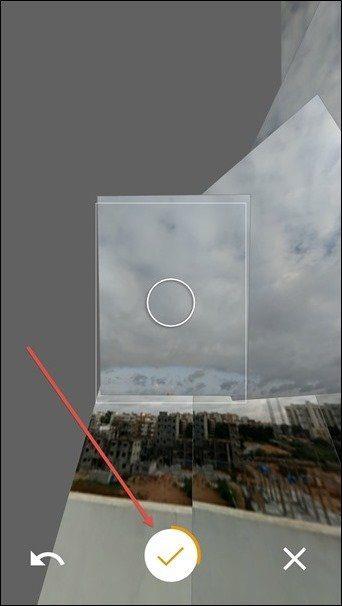
Zodra u de definitieve afbeelding heeft, kunt u deze publiceren op Google Maps . Als u het echter op Facebook wilt delen, tikt u op de deelknop onderaan het scherm en tikt u op Facebook om het uploaden te starten.
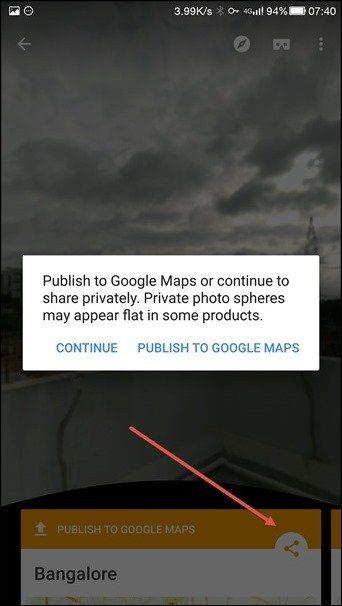
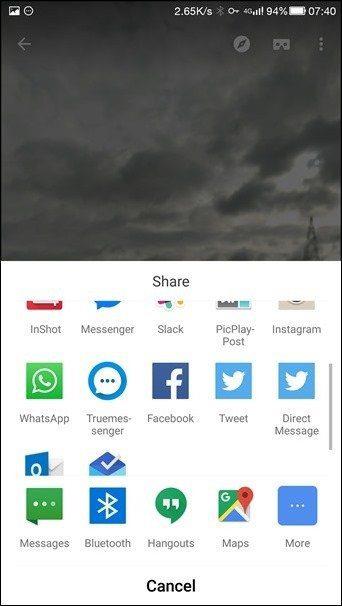
Voor Samsung- en iPhone-gebruikers
Terwijl iPhone-gebruikers een panorama vanaf hun telefoon kunnen maken om een panorama van 360 graden te krijgen, kunnen Samsung-gebruikers op de Samsung Galaxy S6 en Note5 de Surround Shot- of Panoramamodus gebruiken om de foto's te maken. Maar nogmaals, ik raad je aan de bovenstaande apps te gebruiken om een beter beeld te krijgen.
Conclusie
Ik begrijp volledig dat het een hele opgave kan zijn om 360-graden foto's te maken met slechts één camera die ook op je telefoon is bevestigd. Maar bedenk dan hoe je de foto van je volgende reis eruit gaat zien met het 360 graden uitzicht vanaf een exotische locatie. Dus probeer het uit en laat ons uw ervaring met hen weten.
ZIE OOK: 3 briljante alternatieven voor de Stock Android Camera-app